win11电脑定位打开 Win11定位服务设置方法
更新时间:2024-11-11 14:55:23作者:jiang
Win11电脑定位服务是一项十分实用的功能,可以帮助我们更精准地获取位置信息,为日常生活带来了很大的便利,而要打开Win11定位服务,首先需要进入设置,然后在隐私设置中找到位置,并进行相应的调整。接下来我们就来详细了解一下Win11电脑定位服务的打开方法。
Win11定位服务启用的方法1、打开win11电脑,点击开始菜单。
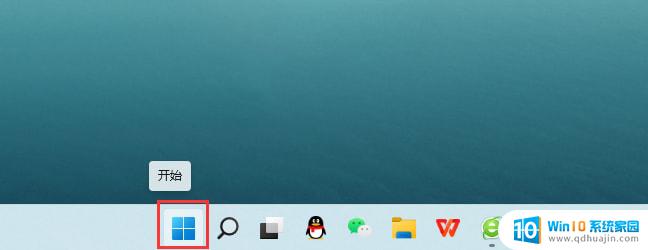
2、点击设置,如下图。
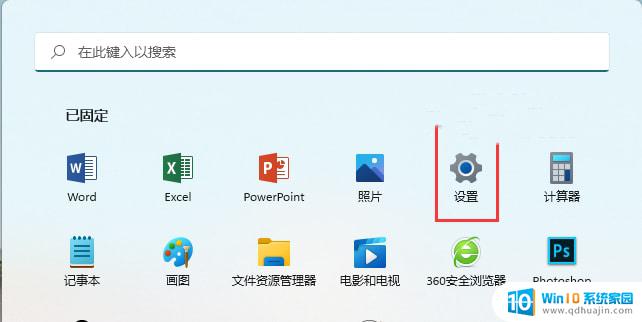
3、点击隐藏和安全性,如下图:
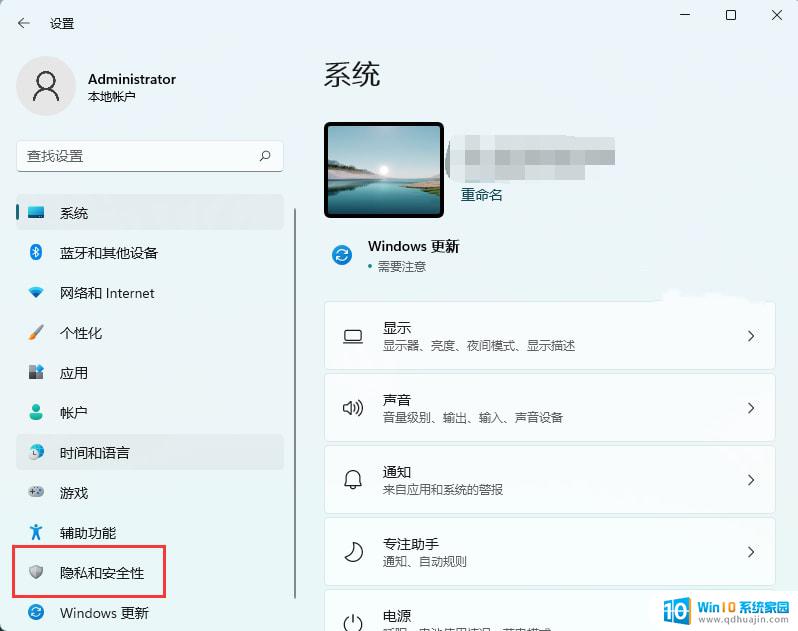
4、点击查找我的设备,如下图:
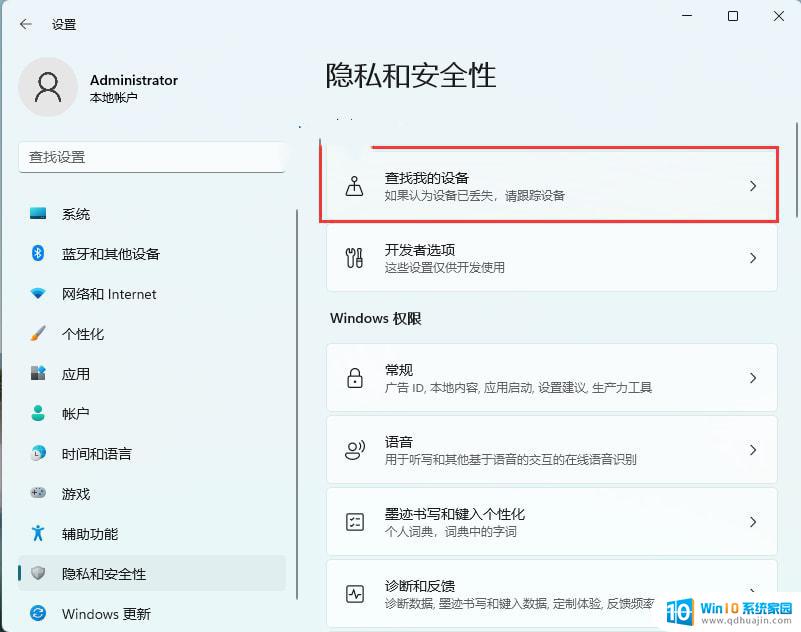
5、点击位置设置,如下图:
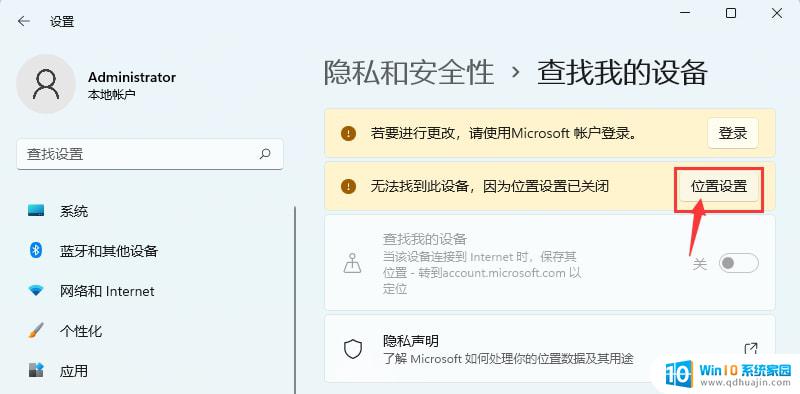
6、点击定位服务,点击关。
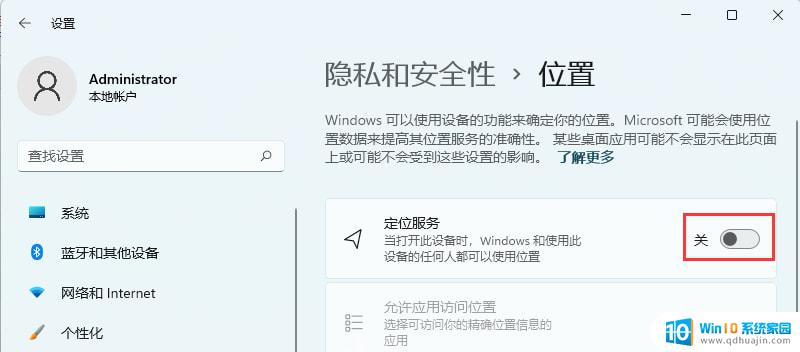
7、这样就开启了定位服务,如下图:
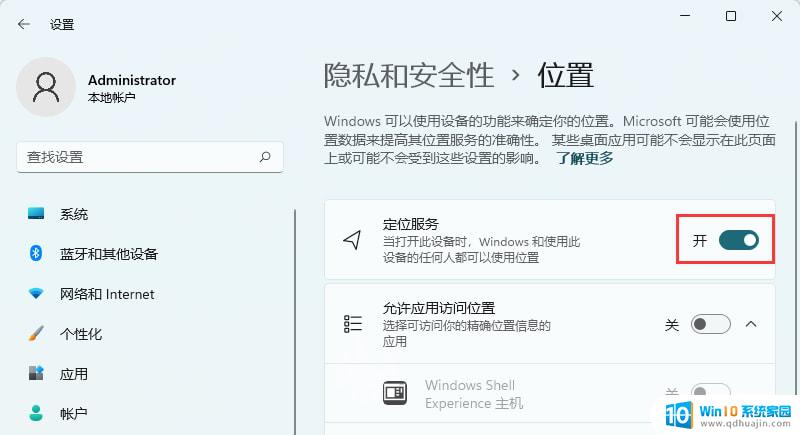
以上就是win11电脑定位打开的全部内容,有需要的用户就可以根据小编的步骤进行操作了,希望能够对大家有所帮助。





